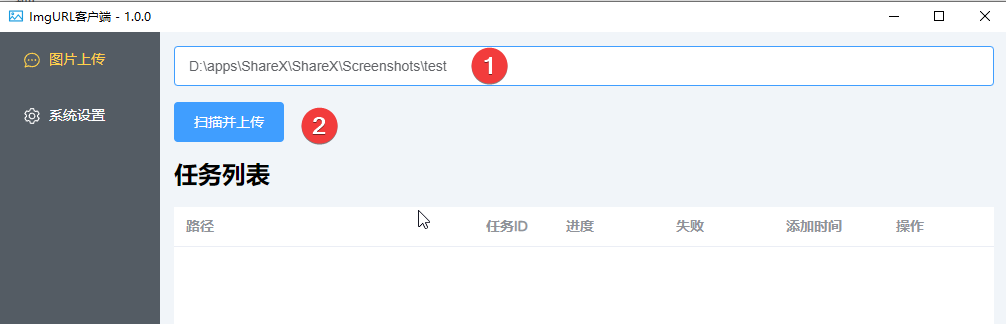客户端
通过客户端将图片上传至ImgURL
ShareX上传
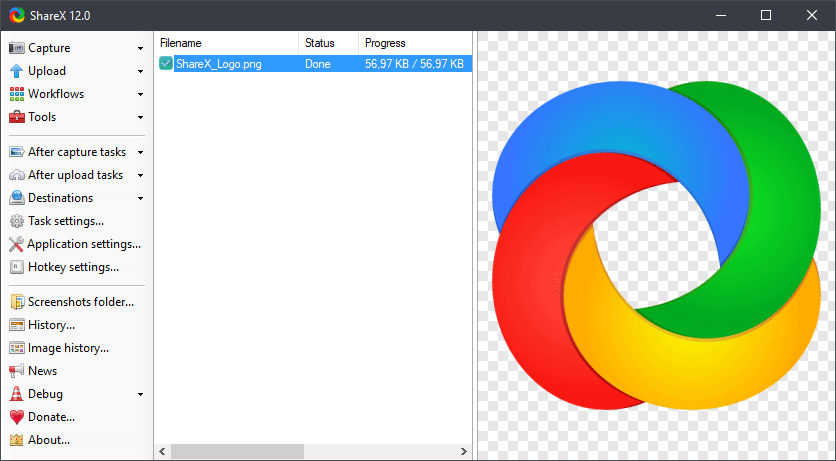
安装ShareX
获取ImgURL API
- 首先您需要在ImgURL注册一个账号:https://www.imgurl.org/vip/user 亦或者其它ImgURL Pro站点均可。
- 注册完毕并登录后在ImgURL用户后台找到
API地址/UID/Token三个参数并记录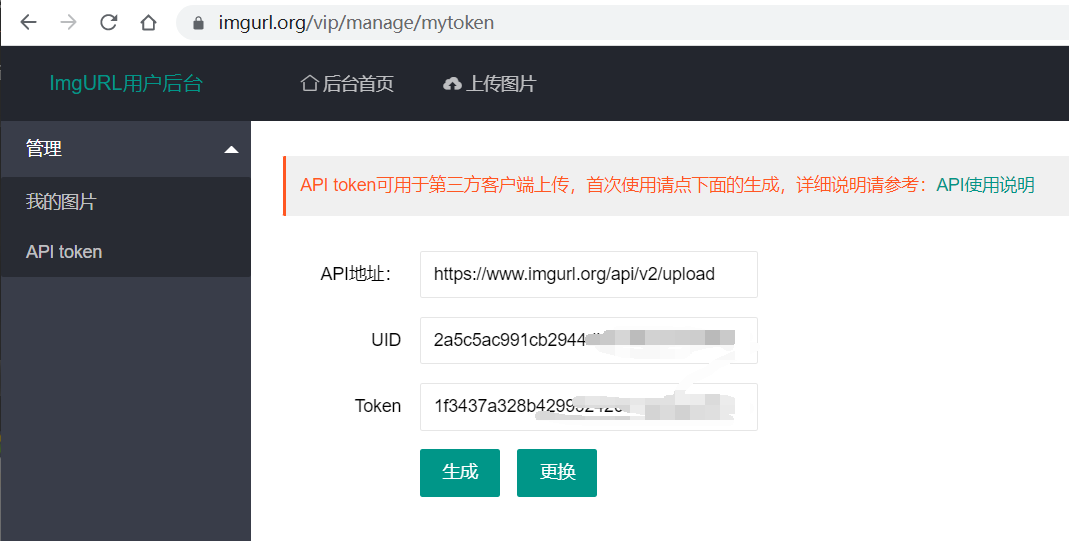
配置ShareX
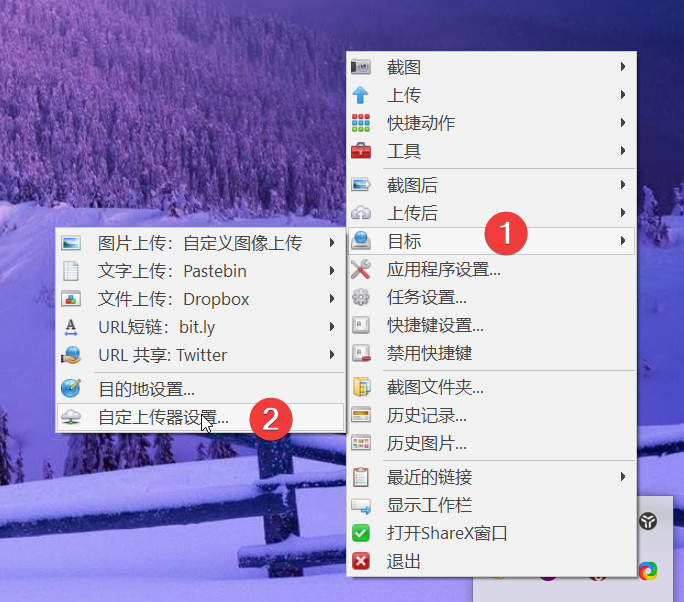
复制下面的内容并修改为你自己的信息:
{
"Version": "13.7.0",
"Name": "ImgURL",
"DestinationType": "ImageUploader",
"RequestMethod": "POST",
"RequestURL": "https://www.imgurl.org/api/v2/upload",
"Body": "MultipartFormData",
"Arguments":
{
"uid": "xxx",
"token": "xxx"
},
"FileFormName": "file",
"URL": "$json:data.url$",
"ThumbnailURL": "$json:data.thumbnail_url$",
"DeletionURL": "$json:data.delete$",
"ErrorMessage": "$json:msg$"
}
- RequestURL:对应ImgURL API地址
- uid:改成你自己的UID
- token:改成你自己的Token
其中$json:data.url$是返回的图片原始URL,如果您想修改为其它链接格式,参考如下:
- Markdown:
 - HTML:
<img src = "$json:data.url$" /> - BBCode:
[img]$json:data.url$[/img]
修改完毕后复制上面的json内容,点导入 - 从剪贴板导入
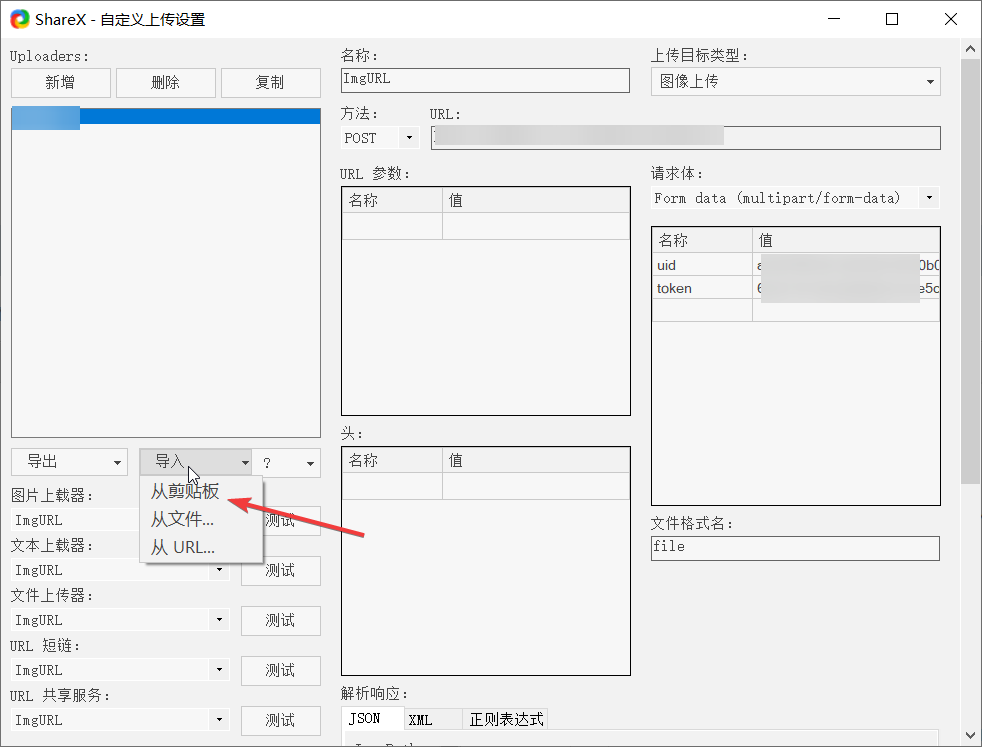
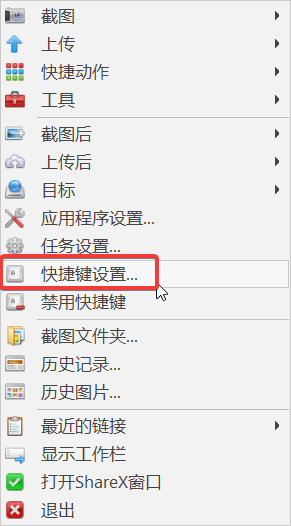
添加一个快捷键,并按照如下图设置
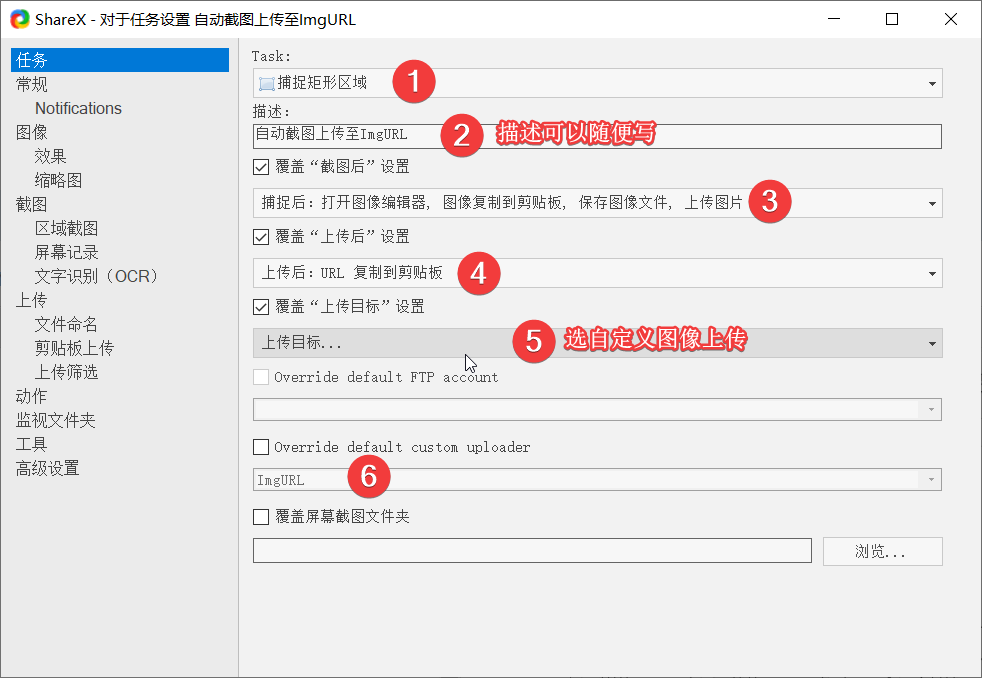
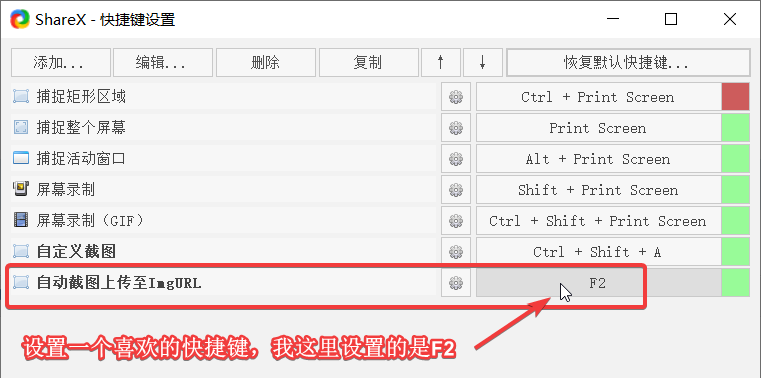
效果演示
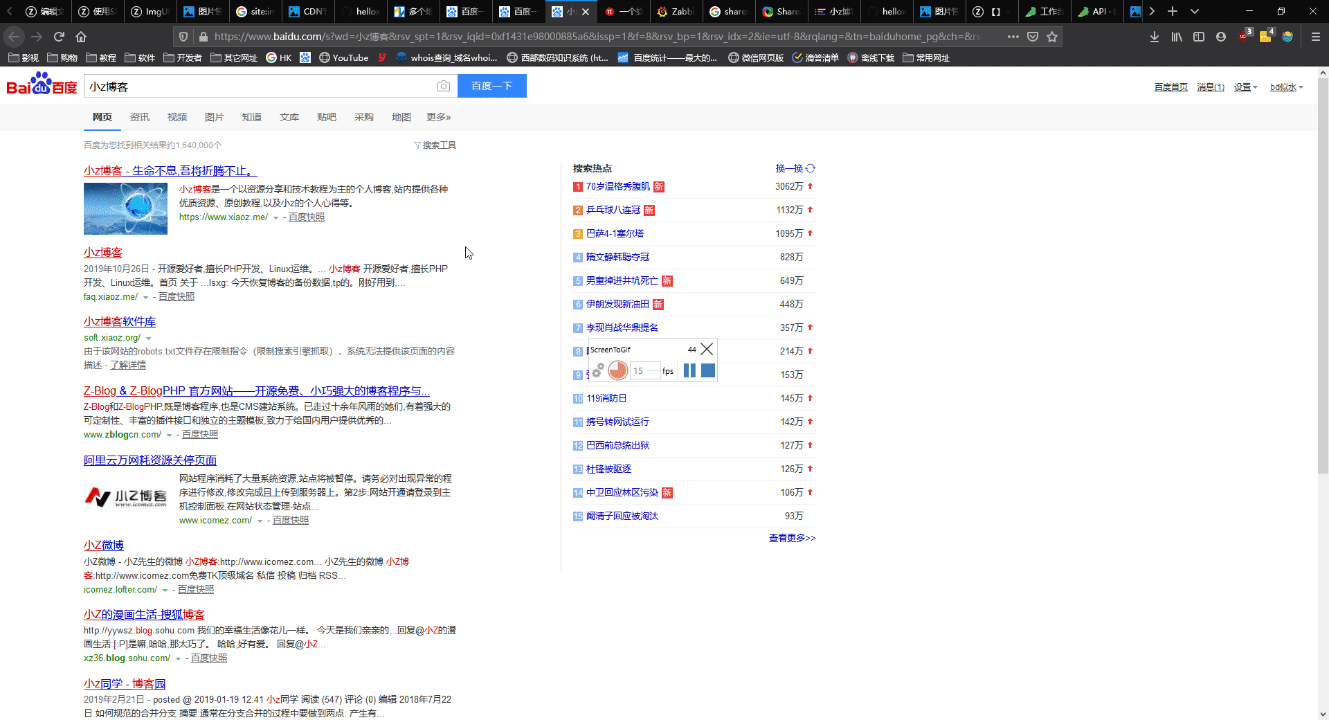
通过uTools插件上传图片
视频介绍:https://www.bilibili.com/video/BV1hY411E7vb/
ImgURL Pro已上线uTools插件,可以在uTools插件市场搜索“imgurl”进行安装。
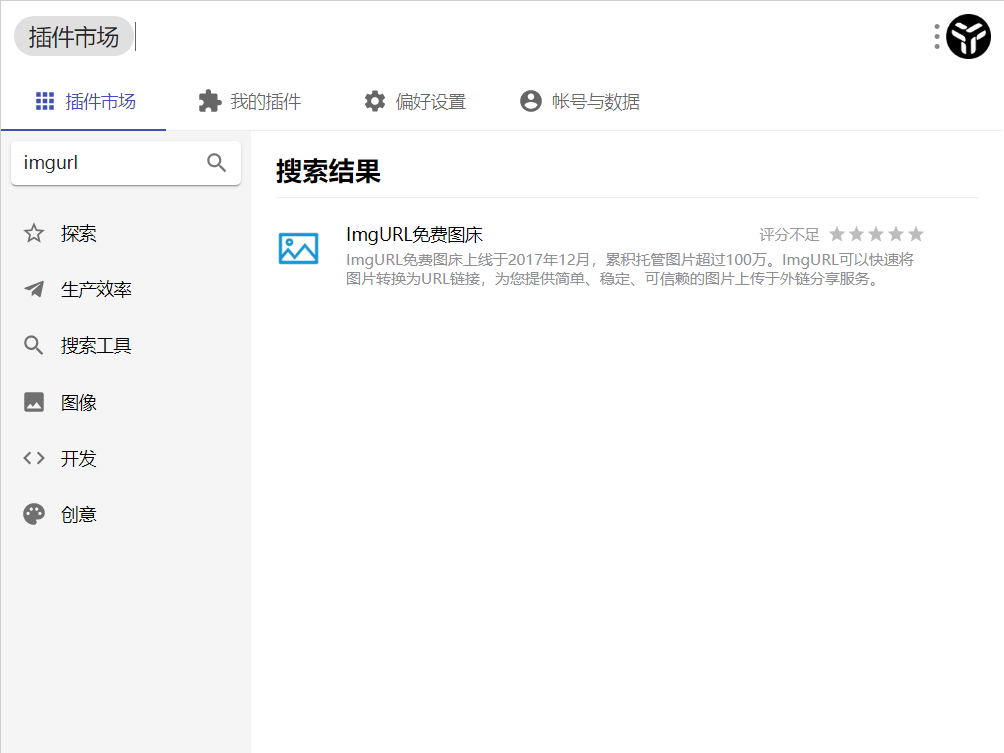
插件配置
- 首先您需要在ImgURL注册一个账号:https://www.imgurl.org/vip/user 亦或者其它ImgURL Pro站点均可。
- 注册完毕并登录后在ImgURL用户后台找到
API地址/UID/Token三个参数并记录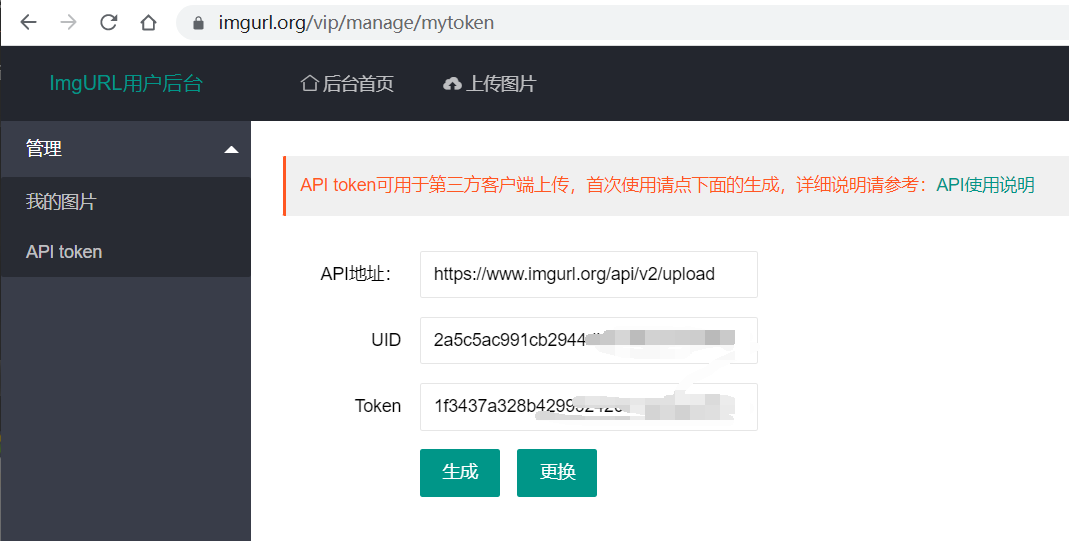
- 打开uTools输入关键词
imgurl/图床/tc均可打开ImgURL插件,点击右下角设置按钮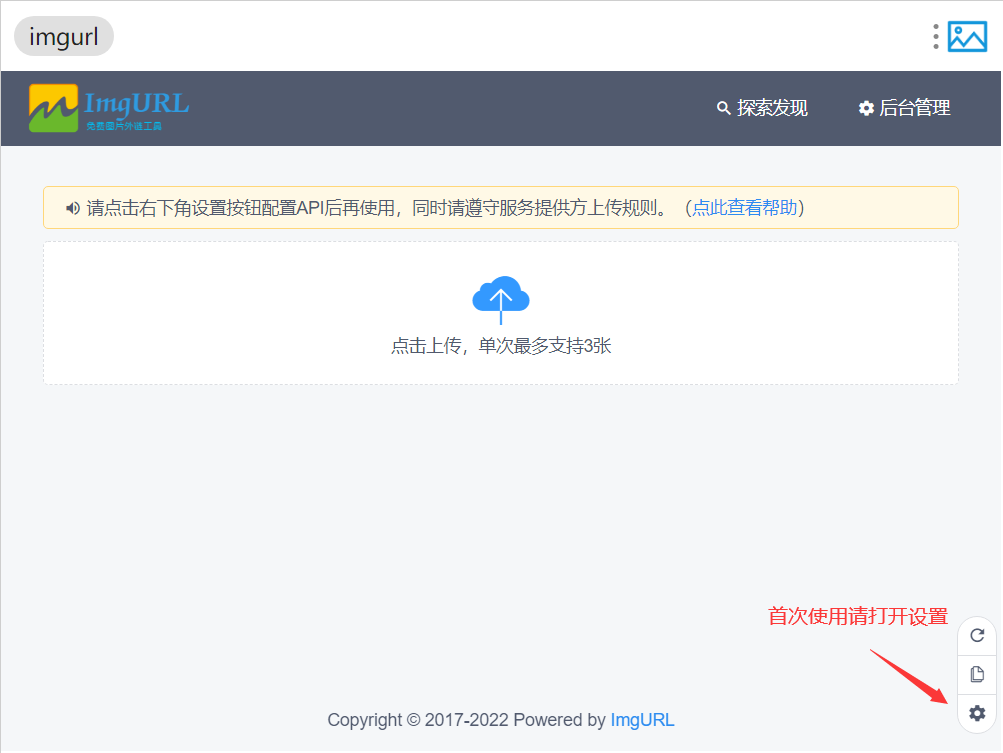
- 分别填写刚刚记录的
API地址/UID/Token三个参数,注意API地址只需要填写前面部分即可不需要后面的具体路径,比如用户后台查看到的地址为:https://www.imgurl.org/api/v2/upload那么您只需要填写https://www.imgurl.org即可。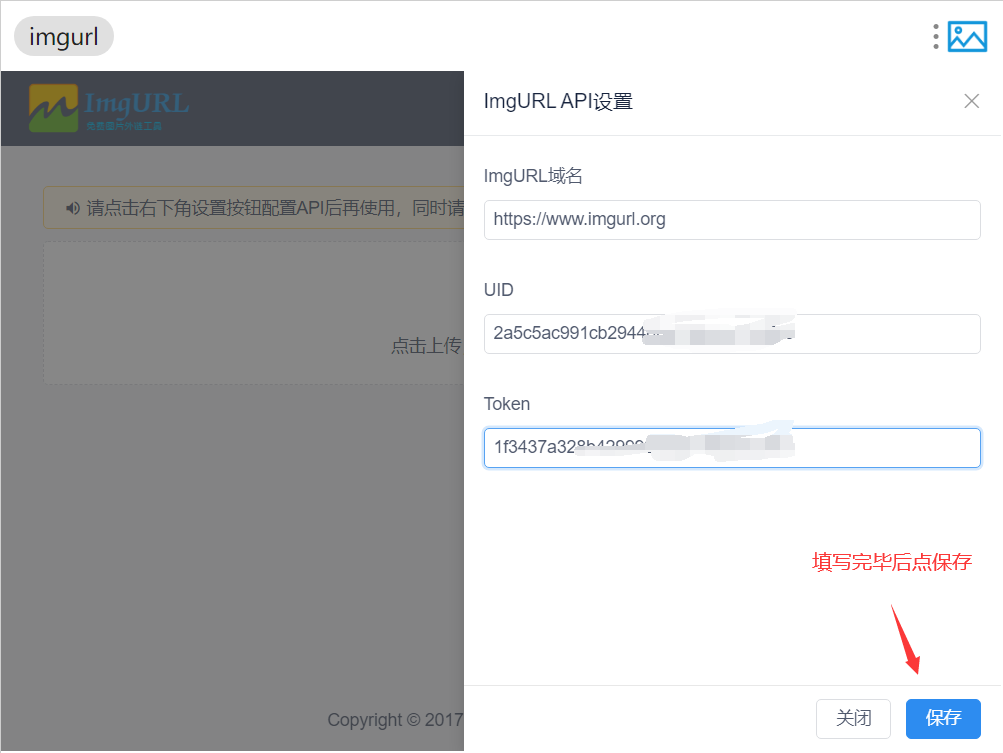
- 最后开始上传你的图片
使用说明
点击上传框可同时最多上传3张图片,鼠标移动到图片上方会显示链接复制按钮。
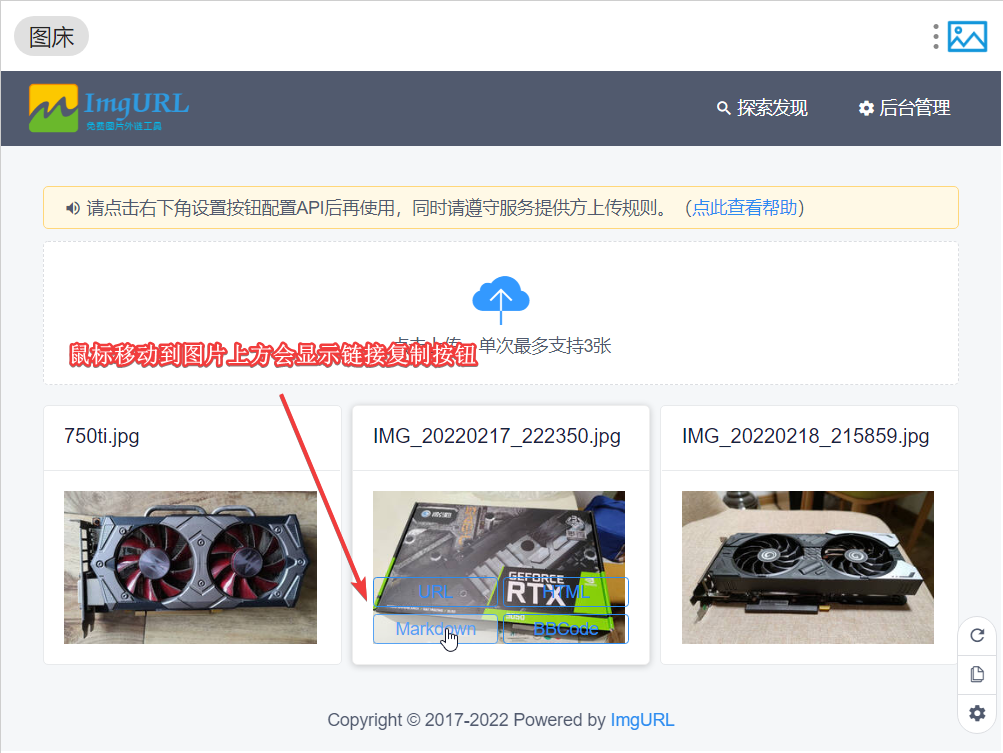
您也可以点击右下角的复制按钮批量复制URL链接。
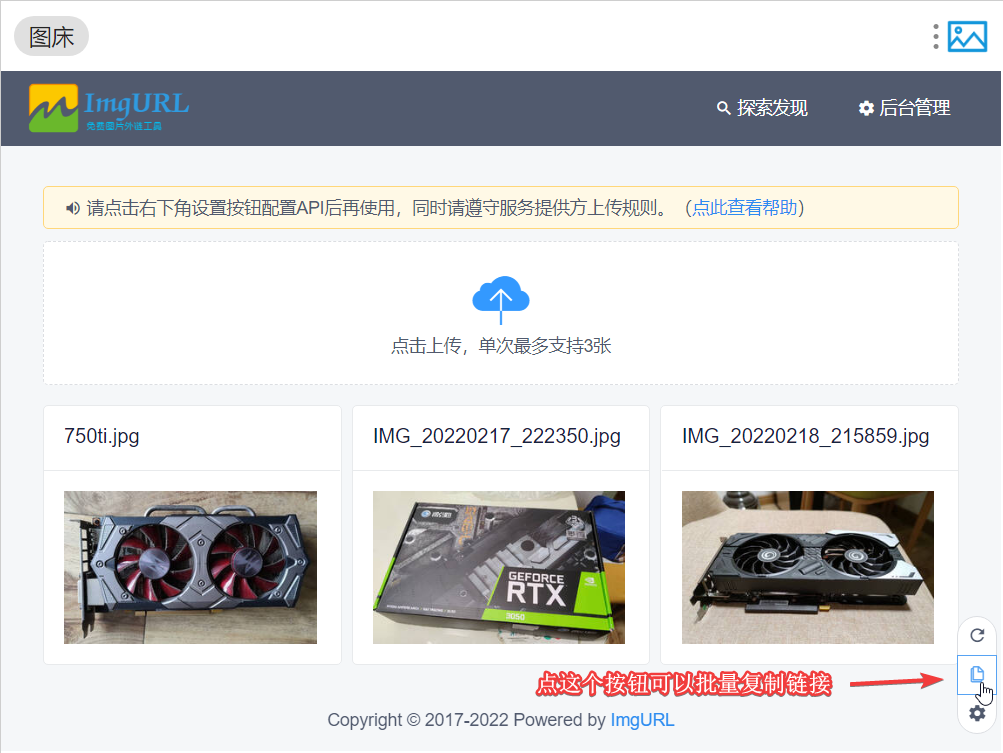
当3个队列满了之后您需要点击重置按钮清空上传队列。
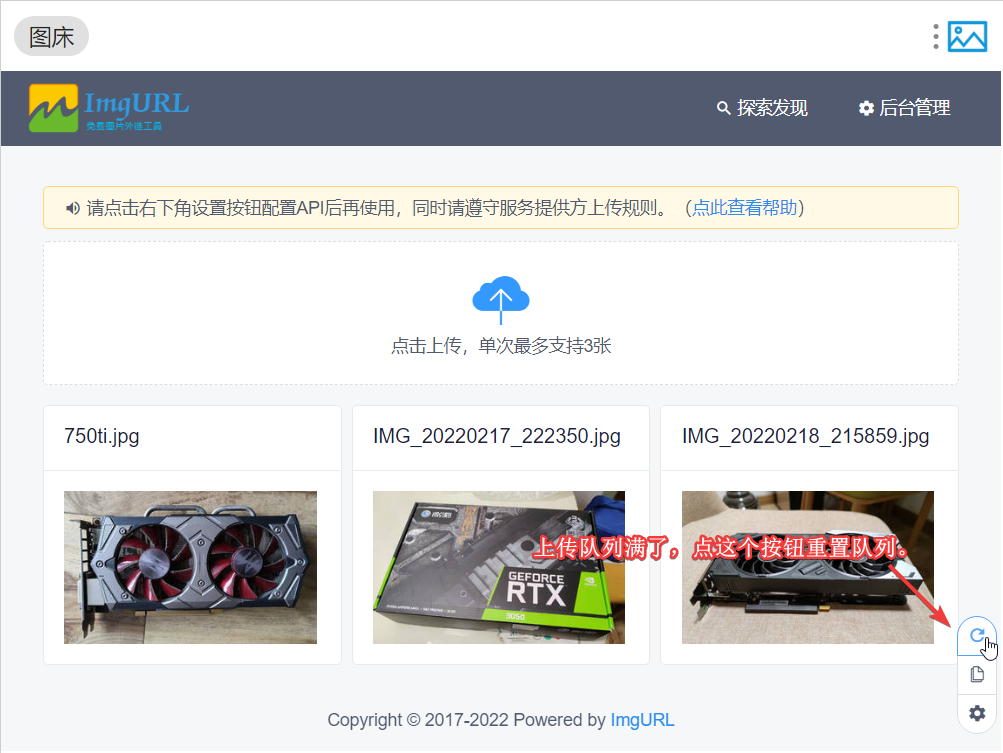
管理图片
如果您需要查看已上传图片列表或删除图片,可点插件右上方的“后台管理”登录ImgURL后台进行操作。
反馈
如有问题或者建议,可以在插件市场对该插件评论反馈。
通过PicGo上传
PicGo是一款跨平台图片上传客户端,支持Windows、Linux、MacOS操作系统,支持将图片上传到多个目标,比如ImgURL、SM.MS等图床。
安装PicGo
- 前往Github:https://github.com/Molunerfinn/PicGo/releases 根据你的平台下载最新版本安装。
- 前往Node.js官网:https://nodejs.org/zh-cn/ 下载最新版Node.js安装(PicGo插件需要)
- 退出PicGo并重新打开,在插件设置中搜索“web-uploader”找到下面这个插件进行安装
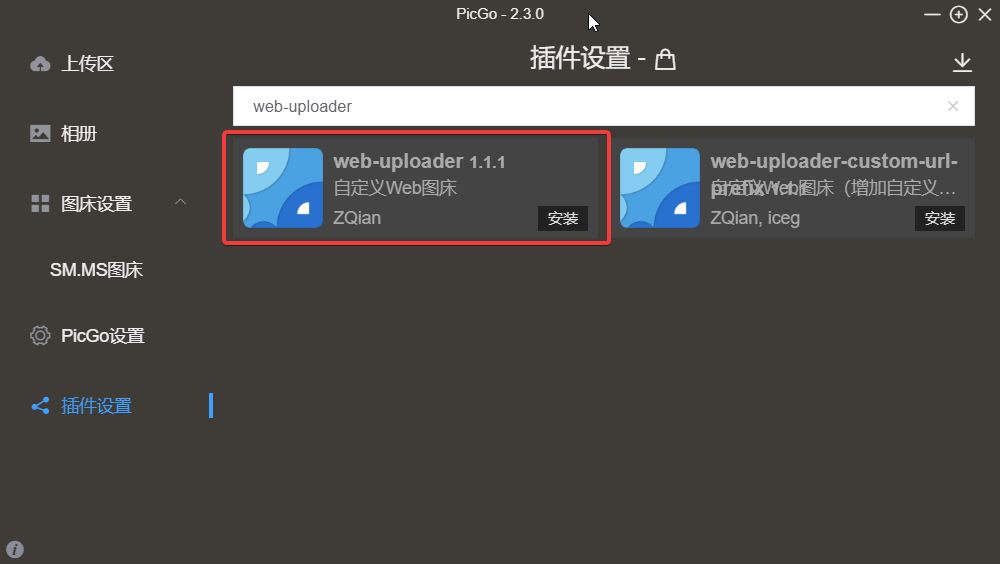
获取ImgURL API
- 首先您需要在ImgURL注册一个账号:https://www.imgurl.org/vip/user 亦或者其它ImgURL Pro站点均可。
- 注册完毕并登录后在ImgURL用户后台找到
API地址/UID/Token三个参数并记录,稍后需要使用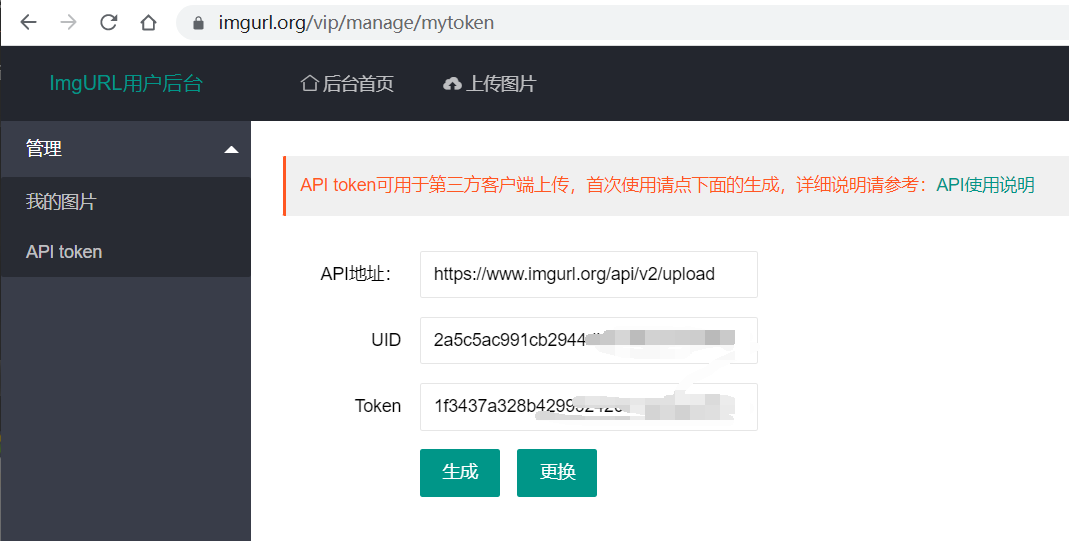
设置PicGo
打开PicGo - 图床设置 - 自定义Web图床,填写上一步获取到的API信息,如下图。
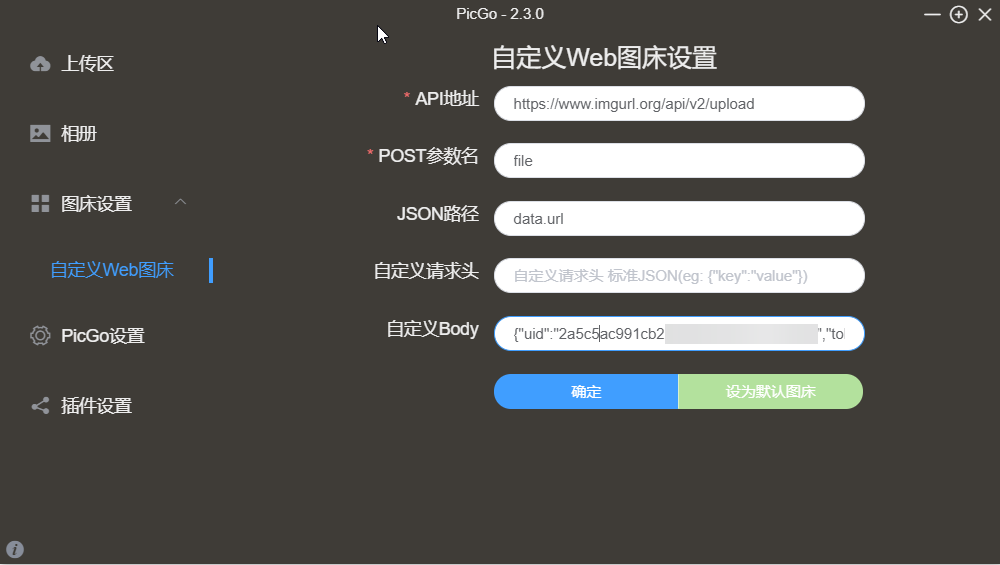
- API地址:填写ImgURL的API地址,比如:
http://imgurl.rss.ink/api/v2/upload - POST参数名:填写
file - JSON路径:填写
data.url - 自定义Body:填写下面的json
{"uid":"your uid","token":"your token"}
- your uid:改成你在ImgURL获取到的UID
- your token:改成你在ImgURL获取到的Token
然后点击确定进行保存,同时你也可以将其设置为默认图床。
上传图片
PicGo支持多种上传方式,比如快捷键上传、悬浮球上传、鼠标右键上传,下面分别介绍下不同上传方式。
快捷键上传:
你在本地选择一种图片,并按Ctrl + C后,再按Ctrl + Shift + P可以自动将选择的图片上传到PicGo,同时自动将URL链接放到剪贴板中。
悬浮球上传
点击PicGo界面右上方的“+”按钮,会在桌面出现一个悬浮球。
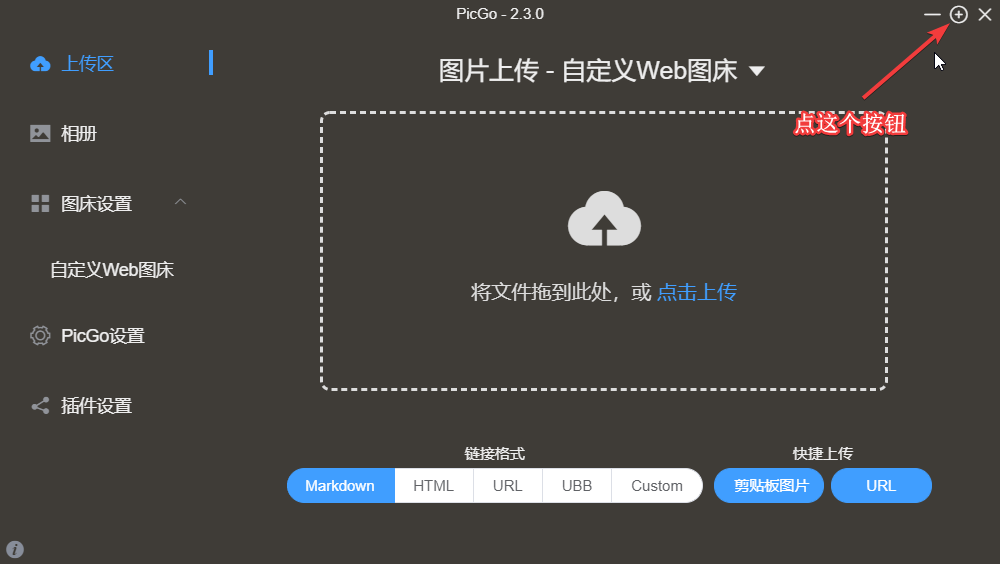
然后把需要上传的图片拖到悬浮球即可。

鼠标右键上传
选中需要上传的图片,鼠标右键 - 选择“Upload pictures with PicGo”即可。
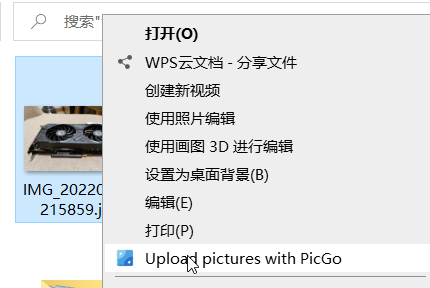
其它
Windows客户端
系统要求
- Windows 10/11
- 不支持Windows 7
下载地址
使用说明
- 将
imgurl_client_1.3.2.zip解压到任意地方 - 双击
imgurl_client.exe启动 - 切换到客户端系统设置
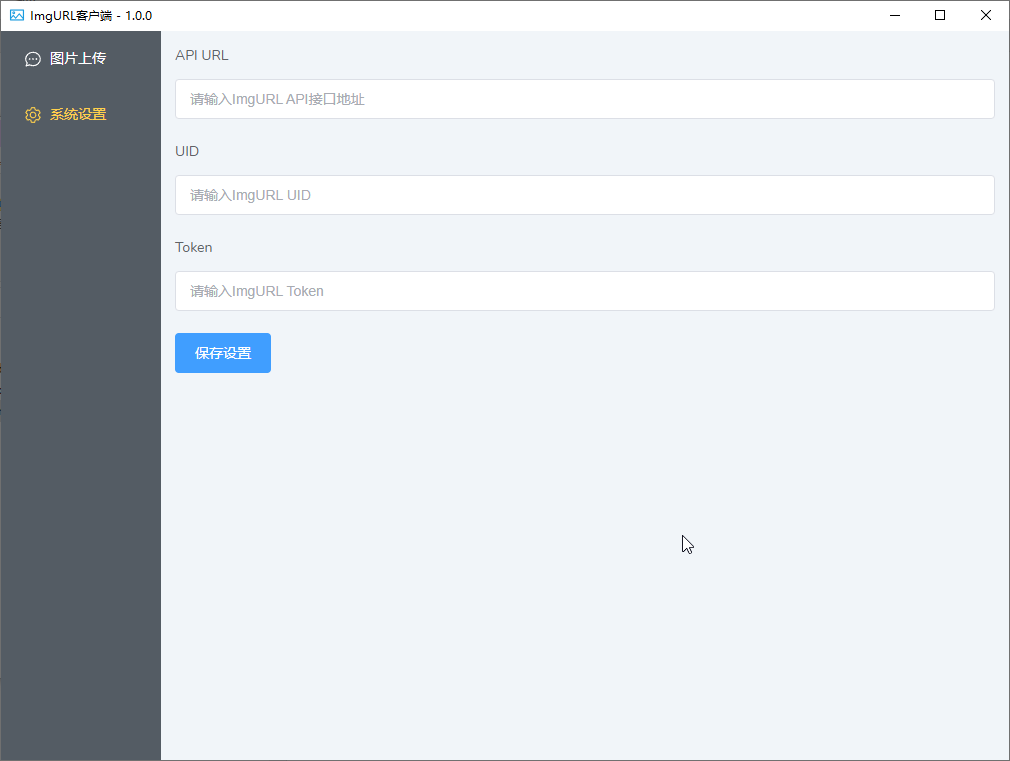
- 登录到ImgURL图床后台 - 切换到API token,找到API URL、UID、Token并填写到客户端
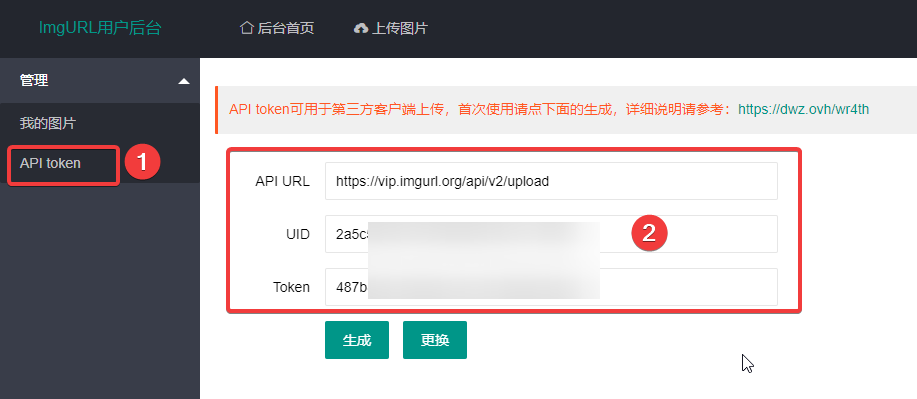
- 切换到客户端的“图片上传”,并找到你本地的图片文件夹,然后复制路径
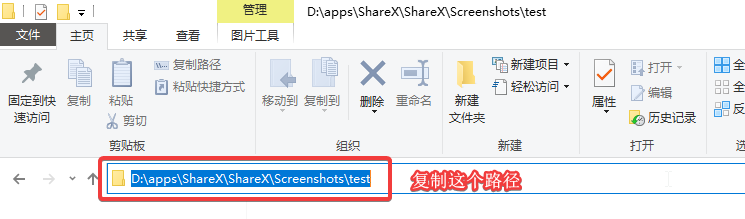
- 在客户端界面“图床上传”输入刚刚复制的路径,点击“扫描并上传”即可